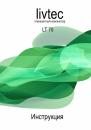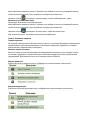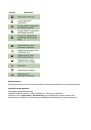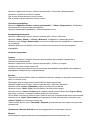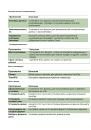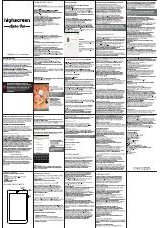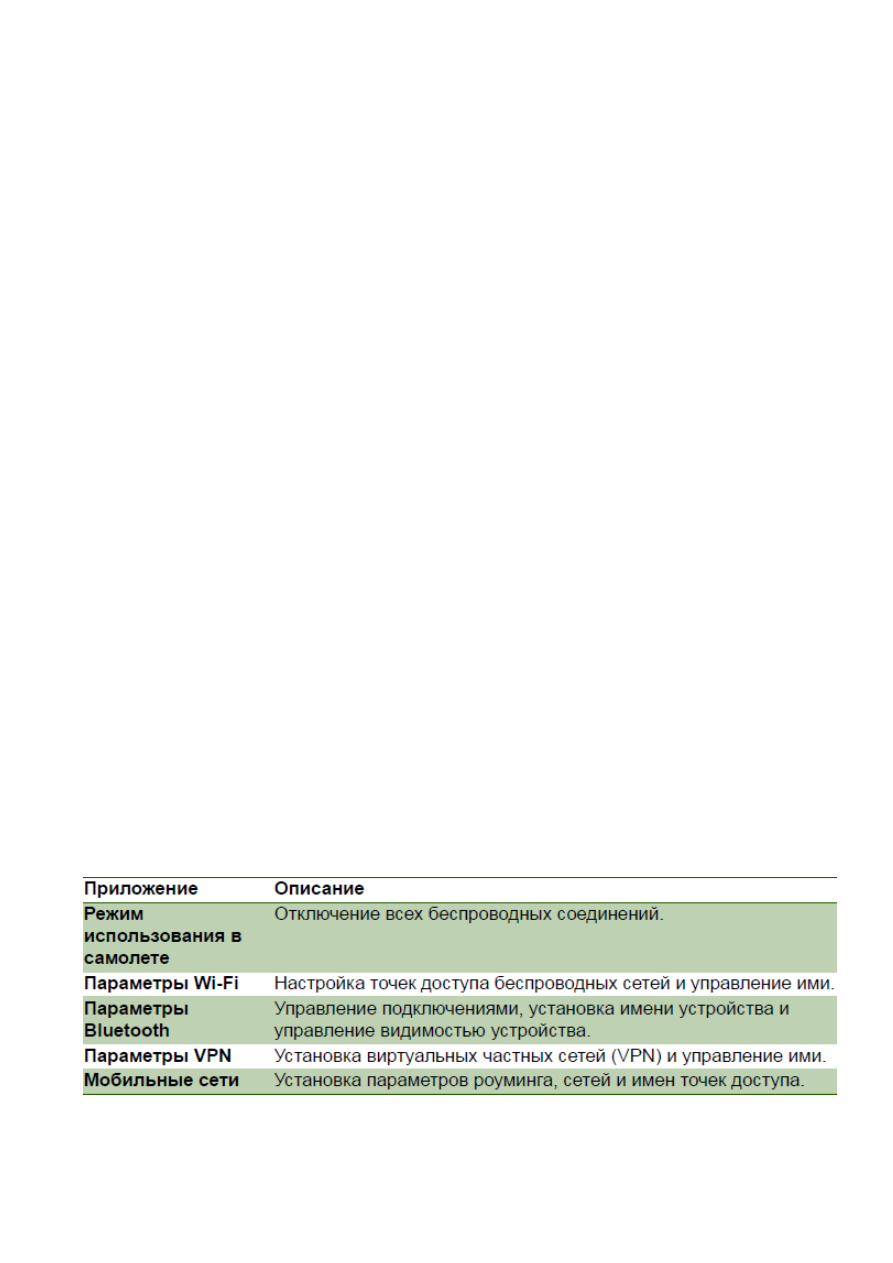
файлов с голосовыми записями.
Settings (Настройки)
В меню «Settings» (Настройки) можно просматривать и настраивать параметры
беспроводных соединений, параметры вызовов, основные параметры телефона
и параметры безопасности
Видеозаписи
На планшете Livtec можно просматривать видеофайлы.
YouTube
YouTube – это онлайновая служба видеохостинга, позволяющая просматривать,искать и
отправлять видеозаписи.
Процедура запуска приложения YouTube
Нажмите «Application Drawer» (панель приложений) > «YouTube»
Видеофайлы сгруппированы по категориям – «Featured» (Сенсационные), «Most popular»
(Наиболее популярные), «Most viewed» (Самые просматриваемые), «Top rated» (Высокий
рейтинг) и т.п. Нажмите категорию для просмотра доступных видеозаписей в этой категории.
Нажмите название видеозаписи для начала просмотра.
ПРИМЕЧАНИЕ. Служба YouTube
может быть доступна не во всех странах.
Управление планшетом Livtec
Для просмотра и настройки параметров данного планшета ViewPad нажмите «
Application
Drawer
» (
панель приложения
) > «
Settings
» (
Настройки
). Меню «Settings» (Настройка)
содержит несколько подменю: «
Wireless controls
» (
Беспроводные соединения
), «
Call
settings
» (
Параметры вызовов
), «Sound & Display» (
Звук и экран
), «
Data synchronization
»
(
Синхронизация данных
), «
Security & location
» (
Безопасность и местоположение
),
«
Applications
» (
Приложения
), «
SD card
» (
Карта SD
), «
phone storage
» (
Память телефона
),
«Date & time» (Дата и время), «Locale & text» (Регион и язык), «Search» (Поиск) и «About
phone» (Об устройстве).
Беспроводные соединения и сети